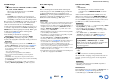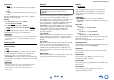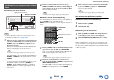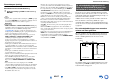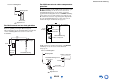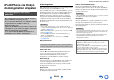Operation Manual
Geavanceerde bediening
Nl-82
Subvenster
` Multi
:
Geeft alle voorbeeld miniatuurweergaven tegelijk
weer.
` Enkel:
Geeft de voorbeeld miniatuurweergaven één per één
weer.
Met deze instelling kunt u het aantal van de voorbeeld
miniatuurweergaven bepalen.
Positie
(met “Subvenster” ingesteld op “Multi”)
` boven, Onder
, Left, Right
(met “Subvenster” ingesteld op “Enkel”)
` Boven links, Boven rechts, Onder links, Onder
rechts
Met deze instelling kunt u de positie van de voorbeeld
miniatuurweergaven op het tv-scherm bepalen.
Opmerking
• Afhankelijk van de videosignalen wordt het beeld mogelijk niet
goed weergegeven op de voorbeeld miniatuurweergaven van
InstaPrevue.
Auto stand-by
■ Auto stand-by
` Uit
` Aan
Wanneer “Auto stand-by” op “Aan” staat, gaat de AV-
receiver automatisch in standby als er gedurende 30
minuten geen audio en videosignaal is geweest.
“Auto Standby” wordt 30 seconden voor het automatisch
in stand-by gaan op de display van de AV-receiver en OSD
weergegeven.
Opmerking
• Ingesteld op “
Aan”, kan de Auto Stand-by-functie zichzelf
activeren tijdens het afspelen met bepaalde bronnen.
• De functie Auto
Stand-by werkt niet wanneer Zone 2/3
geactiveerd is.
Netwerk
In dit deel wordt uitgelegd hoe u de netwerkinstellingen
van de AV-receiver met de hand kunt configureren.
Als de DHCP-server van uw router is ingeschakeld, hoeft u
deze instellingen niet te wijzigen aangezien de AV-
receiver ingesteld is voor gebruik van DHCP en zichzelf
dus automatisch kan configureren (DHCP moet op
“Inschakelen” staan). Als de DHCP-server van uw router
echter is uitgeschakeld, (bijvoorbeeld omdat u statisch IP-
adres gebruikt), dan moet u deze instellingen zelf
configureren; in dat geval is kennis over ethernet-
netwerken essentieel.
Wat is DHCP?
DHCP (Dynamic Host Configuration Protocol) wordt door
routers, computers, de AV-receiver en andere apparaten
gebruikt om zichzelf automatisch te configureren in een
netwerk.
Wat is DNS?
DNS (Domain Name System) zet domeinnamen om in IP-
adressen. Als u bijvoorbeeld een domeinnaam zoals
www.onkyousa.com in uw internetbrowser typt, dan
gebruikt uw browser DNS om dit in een IP-adres om te
zetten, in dit geval 63.148.251.142, voordat de site wordt
weergegeven.
■ MAC-adres
Dit is het MAC (Media Access Control)-adres van de AV-
receiver. Dit adres kan niet worden gewijzigd.
■ DHCP
` Inschakelen
` Uitschakelen
Deze instelling bepaalt of de AV-receiver al dan niet
DHCP gebruikt om de instellingen van zijn IP-adres,
subnet mask, gateway en DNS-server automatisch te
configureren.
Opmerking
•Als u “Uitschakelen” selecteert, moet u de “IP-adres”,
“Subnetmasker”, “Gateway” en “DNS server” instellingen zelf
configureren.
■ IP-adres
` Klasse A:
“10.0.0.0” tot “10.255.255.255”
` Klasse B:
“172.16.0.0” tot “172.31.255.255”
` Klasse C:
“192.168.0.0” tot “192.168.255.255”
Vul een statisch IP-adres in dat u van uw internetprovider
(ISP) hebt ontvangen.
De meeste routers gebruiken een klasse C IP-adres.
■ Subnetmasker
Vul het subnet mask-adres in dat u van uw internetprovider
hebt ontvangen (meestal: 255.255.255.0).
■ Gateway
Vul het gateway-adres in dat u van uw internetprovider
hebt ontvangen.
■ DNS server
Voer het adres van de DNS-server in die u van uw
internetprovider hebt ontvangen.
■ Proxy URL
Om een internetproxy te gebruiken, moet u de URL ervan
hier invoeren.
■ Proxypoort
Als u een internetproxy gebruikt, moet u hier een
proxypoortnummer invoeren.
Na het aanpassen van de netwerkinstellingen moet u de
wijzigingen bevestigen door het uitvoeren van
“Opslaan”.